LG LGVX9600 Owner's Manual - Page 82
Navegación con el navegador, Enlaces incrustados en el, contenido, Volver a la página de inicio
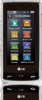 |
View all LG LGVX9600 manuals
Add to My Manuals
Save this manual to your list of manuals |
Page 82 highlights
Navegación con el navegador Enlaces incrustados en el contenido Seleccione los elementos o los enlaces tocándolos en la pantalla. Desplazamiento / Desplazamiento rápido Use la punta de su dedo para mover el contenido de la pantalla en la dirección en que mueve su dedo. La rapidez con la que mueve el dedo determina la rapidez del desplazamiento. Movimiento panorámico El movimiento panorámico se refiere al desplazamiento aleatorio que el usuario hace sobre el contenido de la pantalla moviendo la punta del dedo (o el estilete) al área que desea ver. PRECAUCIÓN No use un elemento cortante como estilete porque podría rayar su pantalla. Volver a la página de inicio Toque . Uso del menú del navegador Toque para ver. Elementos del menú Navegador NOTA Es posible que deba desplazarse hacia abajo para ver algunos de los elementos del menú enumerados a continuación. G Vista a pantalla completa Utilice la pantalla entera incluida la annuciator y zona de barra de comandos para ver las páginas. Usted puede obtener la barra comandos al tocar en la parte baja derecha en la pantalla táctil. G Conversión de presentación Permite la selección de modo que cambia el diseño de contenidos. Estándar Muestra un navegador estándar con pantalla vertical y horizontal de la página de navegación. Optimizar pantalla Muestra verticalmente alineados contenido de la página web que se ajusten al tamaño de la pantalla. Permite la navegación 81















